მე შემხვდა საშინელი ამბავი, რომ Firefox ბრაუზერში აღმოაჩინეს შეცდომა, რომლის საშუალებითაც შესაძლებელია თქვენს კომპიუტერში არსებული ფაილების მოპარვა და ატვირთვა სერვერზე რუსეთში. საიტების უმეტესობა მომხმარებლებს Firefox- ის განახლებას ურჩევდა. ახლა, მართალია, ის ავტომატურად განახლდება, მაგრამ როდესაც ბრაუზერი შევამოწმე, ის 15 დღიდან არ განახლდა. შესაძლოა პარამეტრებმა საშუალება მისცა Mozilla პერიოდულად განახლებულიყო. აქ მოცემულია სწრაფი ნაბიჯ ნაბიჯ სახელმძღვანელო ხელით განაახლეთ Firefox, თუ ის თავად არ განახლდა და გსურთ ახლავე განაახლოთ.
Ნაბიჯი 1# პირველ რიგში დააჭირეთ მენიუს ხატულას ზედა მარჯვენა ნაწილში. ეს არის სამი ჰორიზონტალური ხაზი, რომლებიც ერთმანეთზეა გადაკრული. მასზე დაწკაპუნების შემდეგ, გახსენით მენიუს ქვედა ნაწილში. არსებობს კითხვის ნიშნის ხატი, როგორც ეს ნაჩვენებია ქვემოთ მოცემულ სურათზე. უბრალოდ დააჭირეთ ამ ხატულას.
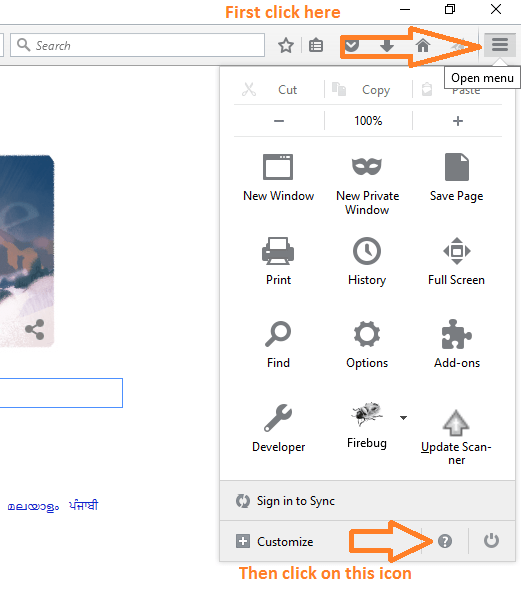
ნაბიჯი 2 ახლა მასზე დაჭერის შემდეგ გამოჩნდება მენიუ, რომელსაც აქვს ვარიანტების ნაკრები. თქვენ უნდა დააჭიროთ firefox– ის შესახებ.
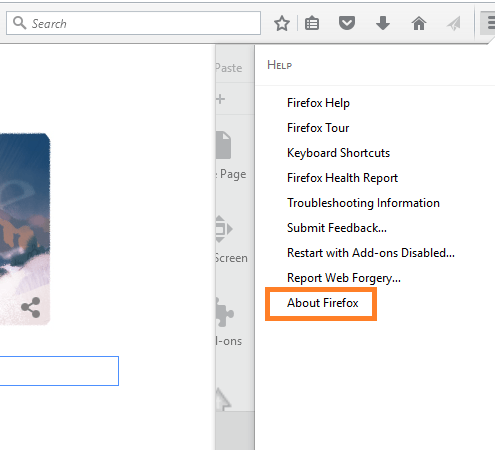
თუ დააჭირეთ მას, თუ თქვენი Firefox ბრაუზერი განახლდება უახლეს ვერსიაზე, მაშინ ის ამბობს, რომ Firefox განახლებულია.
წინააღმდეგ შემთხვევაში, ის უბრალოდ განახლებების ჩამოტვირთვას დაიწყებს, როგორც ეს ნაჩვენებია ქვემოთ მოცემულ სურათზე.
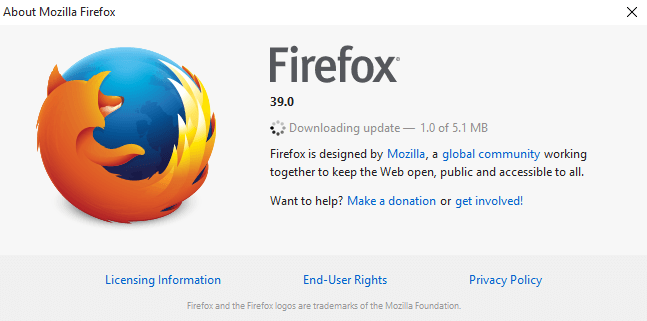
მას შემდეგ, რაც ყველა განახლება ჩამოიტვირთება, დიალოგური ფანჯარა მოგთხოვთ განაახლოთ Firefox განახლებისთვის. უბრალოდ დააჭირეთ ამ ღილაკს და Firefox განახლდება მისი უახლესი ვერსიიდან.
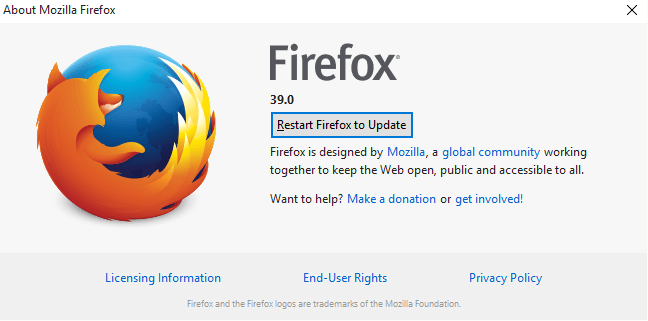
კარგი ამბავი, თქვენ ახლახან განაახლეთ თქვენი Firefox ბრაუზერი უახლესი ვერსიით.
შენიშვნა: - ეს ასევე სწრაფი მეთოდია mozilla firefox ბრაუზერის განახლებისთვის, საგანგებო სიტუაციების დროს, ეს. ამ გზით თქვენ ასევე შეგიძლიათ შეამოწმოთ mozilla firefox ბრაუზერის ამჟამინდელი ვერსია. მართალია, მისი ხელით განახლება საჭირო არ არის ყოველ ჯერზე, რადგან ის პერიოდულად ავტომატურად განახლდება.
როგორ შევამოწმოთ Mozilla- ს ბოლოდროინდელი განახლების ისტორია
ნაბიჯი 1 # დააჭირეთ მენიუს, სამი ჰორიზონტალური ხაზით მოთავსებულ ხატულას ზედა მარჯვენა მხარეს მოზილას ბრაუზერში. შემდეგ დააჭირეთ ღილაკს პარამეტრები როგორც ნაჩვენებია ქვემოთ მოცემულ სკრინშოტში.
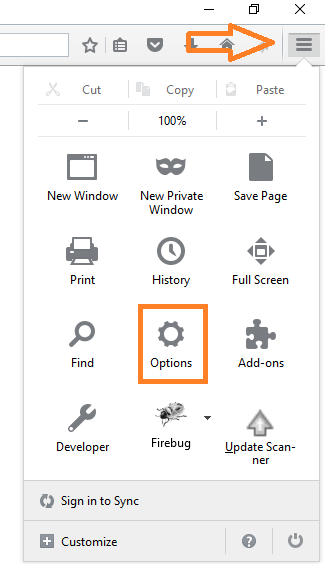
ახლა, დააჭირეთ მენიუს მარცხენა პანელიდან Advanced- ს.
შემდეგ დააჭირეთ განახლებას ჰორიზონტალური ჩანართის ზოლიდან და ბოლოს დააჭირეთ განახლების ისტორიის ჩვენებას განახლების სტატუსის სანახავად.
მიჰყევით ქვემოთ მოცემულ სურათს მითითებისთვის.
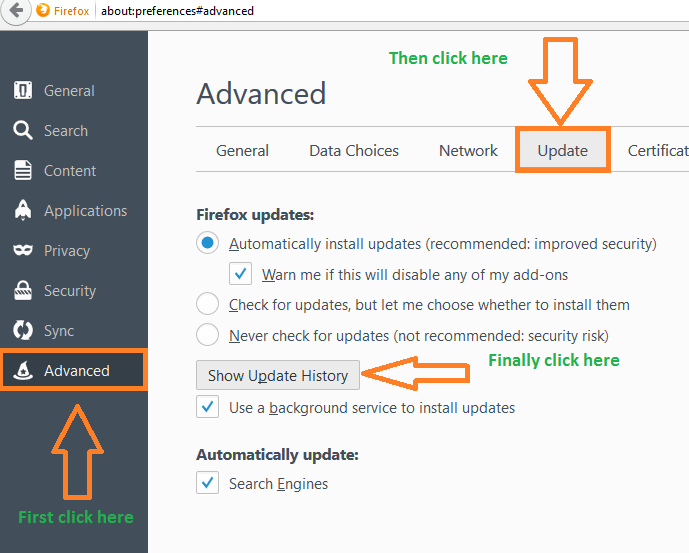
განახლების ისტორიის ჩვენებაზე დაწკაპუნებით, გამოჩნდება ინფორმაციის ფანჯარა, რომელიც გაჩვენებთ განახლების ისტორიას, რომელიც შეიცავს თარიღებს, როდესაც ისინი დაინსტალირდა და მათი სტატუსი.


